统计表制作
统计表的制作

5)数字对齐
在统一小数位后,指定数字区域,对齐操作如下:
选菜单中的“格式”/“单元格”,将弹出对话框,在 “对齐卡”中,“水平对齐方式”=“靠右”,“缩进”=1 或2等,指定缩进的位置,“确定”即可。
6)文字自动换行
在实际制表过程中,有时要求单位内部的内容自动换行。 方式有二:
方式1、指定相应区域后,“格式”/“单元格”/“对齐” 下的“自动换行”;手动调整行宽即可。
进一步,利用类似以上单元格的合 并、表格线的绘制及文字对齐等操 作可以实现如下统计表的绘制。
4)小数点的处理
正常情况下,数据显示按照“常规”方式西显示,即有 多少数据位就显示多少位,但小数后面最后的零不显示。
若要显示指定位数的数字,则需在指定数字所在区域后, “格式”/“单元格”,将弹出对话框;在“值数字”中, “小数位数”指定 1或2等,“确定”即可。
从形式上看,统计表由标题、表号、标目(横行标目、纵栏标目)、 线条、数字、表注等六部分组成。基本结构如下:
二、统计表表式设计要求
总体要求是科学、实用、简练、醒目、美观。 1)有纵横交叉线条组成的长方形表格,长与宽之间保持适当的比例; 2)线条的绘制。表中的上下两条线(上、下基线)一般用粗线,中间的其他线 用细线; 3)统计表的左右两端不封口,纵列标题之间一般用竖线隔开,而横行标题之间 通常不必用横线隔开。总之表内要少用横竖线; 4)统计表的标题一般放在表的正上方; 5)合计栏的设置。统计表各纵列若需合计时,一般应将合计放在最后一行,并 用横线与上面的内容隔开;各横行若需要合计时,一般应将合计放在最前一栏或最 后一栏,并用竖线隔开; 6)栏数编号。如果栏数较多,应当按顺序编写,习惯上主栏部分(统计表所说 明的主要对象,如总体及其组成部分)以“甲、乙、丙…”为序号,宾栏部分(统 计表所说明对象的相关信息,如总体的数量特征等)以“(1)(2)、(3)…”为 序号; 7)指标值填写。数位对齐。当数字为0或因为数字太小略而不计时,要写上0 (计算机输出常为空) ;当缺乏某项数字时,可用符号“…”表示;不应有数字时 用符号“—”表示。 8)计量单位栏设置。统计表中必须注明数字资料的计量单位。当全表只有一个 计量单位时,可以把它写在表的右上角。如果表中需要分别注明不同的计量单位时, 横行的计量单位可以专设一栏,纵栏的计量单位要与纵栏标目写在一起,用小写标 写并加括号“()”; 9)注解与资料来源。为保证统计数据的科学性和严肃性,必要时要注明资料来 源或加以说明。一般在统计表的下方应注明资料的来源或说明。
excel简单出勤统计表方法
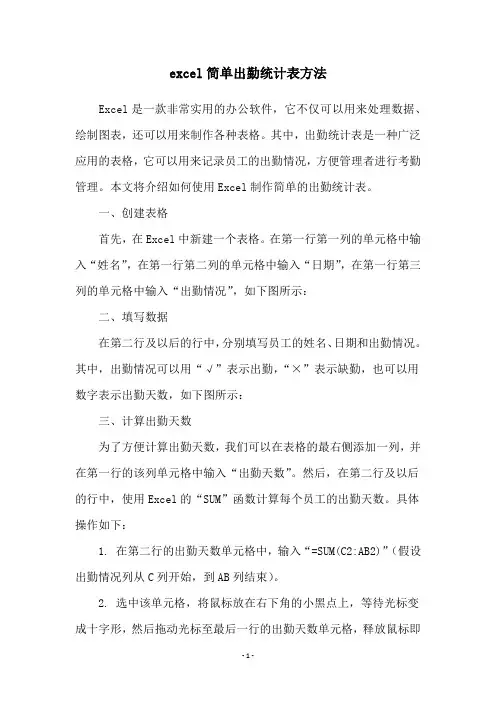
excel简单出勤统计表方法Excel是一款非常实用的办公软件,它不仅可以用来处理数据、绘制图表,还可以用来制作各种表格。
其中,出勤统计表是一种广泛应用的表格,它可以用来记录员工的出勤情况,方便管理者进行考勤管理。
本文将介绍如何使用Excel制作简单的出勤统计表。
一、创建表格首先,在Excel中新建一个表格。
在第一行第一列的单元格中输入“姓名”,在第一行第二列的单元格中输入“日期”,在第一行第三列的单元格中输入“出勤情况”,如下图所示:二、填写数据在第二行及以后的行中,分别填写员工的姓名、日期和出勤情况。
其中,出勤情况可以用“√”表示出勤,“×”表示缺勤,也可以用数字表示出勤天数,如下图所示:三、计算出勤天数为了方便计算出勤天数,我们可以在表格的最右侧添加一列,并在第一行的该列单元格中输入“出勤天数”。
然后,在第二行及以后的行中,使用Excel的“SUM”函数计算每个员工的出勤天数。
具体操作如下:1. 在第二行的出勤天数单元格中,输入“=SUM(C2:AB2)”(假设出勤情况列从C列开始,到AB列结束)。
2. 选中该单元格,将鼠标放在右下角的小黑点上,等待光标变成十字形,然后拖动光标至最后一行的出勤天数单元格,释放鼠标即可。
这样,每个员工的出勤天数就会自动计算出来,如下图所示:四、计算出勤率出勤率是考勤管理中非常重要的指标,它可以反映员工的出勤情况。
为了方便计算出勤率,我们可以在表格的最右侧再添加一列,并在第一行的该列单元格中输入“出勤率”。
然后,在第二行及以后的行中,使用Excel的“IF”和“COUNTIF”函数计算每个员工的出勤率。
具体操作如下:1. 在第二行的出勤率单元格中,输入“=IF(COUNTIF(C2:AB2,'√')=0,0,COUNTIF(C2:AB2,'√')/COUNTIF(C2:AB2,'√','×'))”。
宣传费用统计表格
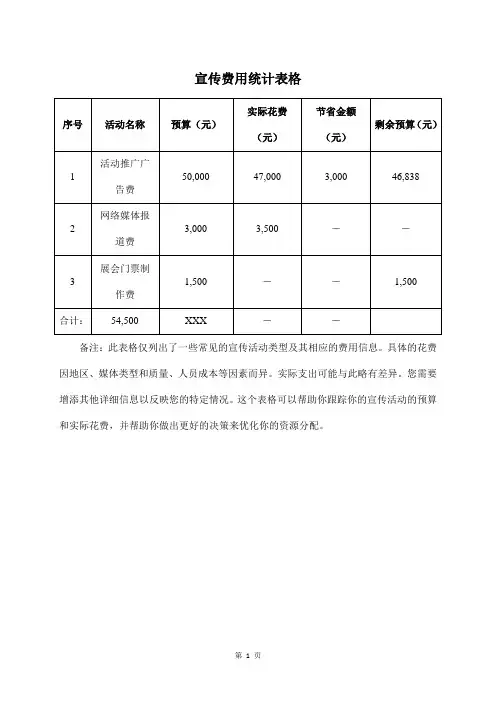
序号
活动名称
预算(元)
实际花费(元)
节省金额(元)
剩余预算(元)
1
活动推广广告费
50,000
47,000
3,000
46,838
2
网络媒体报道费
3,0003ຫໍສະໝຸດ 500--3
展会门票制作费
1,500
-
-
1,500
合计:
54,500
XXX
-
-
备注:此表格仅列出了一些常见的宣传活动类型及其相应的费用信息。具体的花费因地区、媒体类型和质量、人员成本等因素而异。实际支出可能与此略有差异。您需要增添其他详细信息以反映您的特定情况。这个表格可以帮助你跟踪你的宣传活动的预算和实际花费,并帮助你做出更好的决策来优化你的资源分配。
统计表的制作
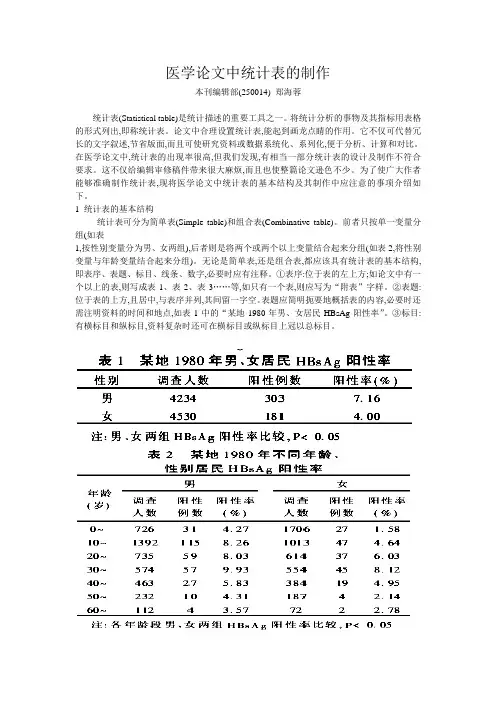
医学论文中统计表的制作本刊编辑部(250014) 郑海蓉统计表(Statistical table)是统计描述的重要工具之一。
将统计分析的事物及其指标用表格的形式列出,即称统计表。
论文中合理设置统计表,能起到画龙点睛的作用。
它不仅可代替冗长的文字叙述,节省版面,而且可使研究资料或数据系统化、系列化,便于分析、计算和对比。
在医学论文中,统计表的出现率很高,但我们发现,有相当一部分统计表的设计及制作不符合要求。
这不仅给编辑审修稿件带来很大麻烦,而且也使整篇论文逊色不少。
为了使广大作者能够准确制作统计表,现将医学论文中统计表的基本结构及其制作中应注意的事项介绍如下。
1 统计表的基本结构统计表可分为简单表(Simple table)和组合表(Combinative table)。
前者只按单一变量分组(如表1,按性别变量分为男、女两组),后者则是将两个或两个以上变量结合起来分组(如表2,将性别变量与年龄变量结合起来分组)。
无论是简单表,还是组合表,都应该具有统计表的基本结构,即表序、表题、标目、线条、数字,必要时应有注释。
①表序:位于表的左上方;如论文中有一个以上的表,则写成表1、表2、表3……等,如只有一个表,则应写为“附表”字样。
②表题:位于表的上方,且居中,与表序并列,其间留一字空。
表题应简明扼要地概括表的内容,必要时还需注明资料的时间和地点,如表1中的“某地1980年男、女居民HBsAg阳性率”。
③标目:有横标目和纵标目,资料复杂时还可在横标目或纵标目上冠以总标目。
横标目应说明横行内容的含义,排列在表的左侧,如表1中的“男”和“女”;纵标目应说明纵行内容的含义,排列于表的右侧,如表1中的“调查人数”、“阳性例数”及“阳性率”。
④线条:目前,医学论文统计表多采用三线表,即顶线、底线及纵标目下的横线。
⑤数字:表内数字一律用阿拉伯数字。
⑥注释:一般不列入表内而是位于表的底线下,如表1中的“注:男、女两组HBsAg阳性率比较,P<0.05”;必要时还可在表中相应处用“*”标出,并在表的底线下具体描述。
《统计表图制作》课件

分享如何正确布局PPT内容,使之简洁明了,并提供一些排版的技巧。
PPT内容统一性和连贯性
强调保持PPT内容风格和内容之间的连贯性,以提供更好的视觉体验。
引用和注释的方法和规范
介绍如何在PPT中引用外部资源和添加注释,以确保信息的准确性和可信度。
6. 总结
1 课程的总结和归纳
对课程内容进行总结,强调重点和关键概念,并给出进一步学习的建议。
柱形图、折线图、饼图 的制作方法
详细介绍制作柱形图、折线 图和饼图的步骤和技巧,以 实现数据的有力展示。
图表样式设计和调整
各种图表的适用场合
指导学员如何为图表选择合 适的颜色和样式,并进行必 要的调整以提高可视化效果。
讨论柱形图、折线图和饼图 在不同场景中的适用性,并 提供案例分析。
5. 内容呈现和注意事项
数据可视化的重要性
解释为什么数据可视化对于传达信息和帮助观众理解数据非常重要。
2. PPT制作前的准备
1 数据收集和整理
讲解如何收集和整理需要展示的数据,以便后续制作统计表和图表。
2 确定表格和图表的类型
指导学员如何根据数据类型和目的选择适合的表格和图表类型。
3 设计视觉效果
介绍如何使用颜色、字体和布局来设计引人注目的PPT视觉效果。
3. 常见统计表制作
1
表格的制作方法和样式设计
详细说明制作表格的方法,并提供一些样式设计的技巧和建议。
2
的问题和技巧,以确保表格的清晰可读。
3
表格数据导入和处理
分享将数据导入PPT并进行处理的方法,以便在制作统计表时能够更高效地工作。
4. 常见图表制作
2 学习体会和展望
邀请学员分享他们对课程的体会和对未来应用统计表图制作的展望。
学会使用Excel制作各种统计图表的方法

学会使用Excel制作各种统计图表的方法Excel是一款强大的数据处理和可视化工具,广泛应用于商业、科研和教育等领域。
学会使用Excel制作各种统计图表,不仅可以帮助我们更好地理解数据,还可以提升我们的数据分析能力。
本文将介绍一些常用的统计图表,以及在Excel中如何制作这些图表。
一、柱状图柱状图是最常用的一种统计图表,主要用于比较不同类别或不同时间点的数据。
制作柱状图,首先需要在Excel中输入数据,然后选中数据范围,点击“插入”选项卡中的“柱形图”按钮,选择合适的柱状图类型,即可生成柱状图。
二、折线图折线图适用于呈现数据随时间变化的情况,常用于展示趋势和变化。
制作折线图的步骤与制作柱状图类似,区别在于选择“折线图”类型。
在生成折线图后,我们还可以通过调整线条样式和颜色,以及添加数据标签和图例等方式,使图表更加美观和易于理解。
三、饼图饼图主要用于显示不同类别的占比关系,例如市场份额分布、人口构成等。
制作饼图,需要先将数据输入Excel,并将数据转换为百分比形式。
然后选中数据范围,点击“插入”选项卡中的“饼图”按钮,选择合适的饼图类型,即可生成饼图。
为了使饼图更加直观和易于理解,我们还可以调整每个扇区的颜色和标签,以及添加图例。
四、散点图散点图主要用于显示两个变量之间的关系,例如回归分析、相关性分析等。
制作散点图,我们需要将两组相关的数据输入Excel,并选中数据范围。
然后点击“插入”选项卡中的“散点图”按钮,选择合适的散点图类型即可生成散点图。
通过调整散点图中点的样式、颜色和标签等,我们可以更清晰地展示变量之间的关系。
五、雷达图雷达图主要用于多个指标之间的比较和评估,例如产品特征分析、团队能力评估等。
制作雷达图的步骤与制作柱状图类似,区别在于选择“雷达图”类型。
在生成雷达图后,我们可以调整轴线和填充样式,使图表更加直观和美观。
六、瀑布图瀑布图适用于展示数据的增长和减少情况,例如收入、成本等。
制作瀑布图的步骤较为复杂,需要进行数据的计算和调整。
办公室人员工作量统计表模板
办公室人员工作量统计表模板1. 引言1.1 介绍办公室人员工作量统计表模板的重要性办公室人员工作量统计表模板在现代办公环境中扮演着至关重要的角色。
通过建立并填写工作量统计表,办公室管理者可以清晰地了解每位员工的工作情况,及时发现并解决工作中的问题,确保工作任务的顺利完成。
工作量统计表还可以帮助管理者合理分配任务,提高工作效率,有效管理团队成员的工作状态。
工作量统计表还可以帮助办公室人员更好地掌握自己的工作情况,及时调整工作重心,提高工作效率。
通过根据统计表的数据分析工作量,可以发现自己工作中存在的疏漏和不足之处,及时改进和提高工作质量。
员工也可以根据统计表了解自己的工作量和工作进度,更好地规划和安排工作,提高工作效率和工作质量。
办公室人员工作量统计表模板的重要性不可忽视。
它不仅可以帮助管理者更好地管理团队,提高工作效率,还可以帮助员工更好地了解自己的工作状态,提高个人工作质量。
使用工作量统计表模板可以使工作更加有条不紊,办公室的工作效率和管理质量得到进一步提升。
2. 正文2.1 统计表的制作目的统计表的制作目的是为了帮助办公室管理者更好地了解部门人员的工作量情况,从而有效地进行资源分配和工作安排。
通过统计表,管理者可以清楚地了解每位员工的工作任务、工作进度和工作量分布,有利于发现工作中的问题和瓶颈,及时调整工作安排,提高工作效率和员工工作满意度。
制作统计表还可以帮助管理者全面评估员工的工作表现,从而更科学地进行绩效考核和奖惩激励。
统计表还可以为部门日常运营和长期发展提供数据支持,帮助管理者做出有根据的决策和规划。
制作办公室人员工作量统计表是非常必要和重要的,它可以帮助机构更加高效地管理和运营,提升整个团队的工作质量和生产效率。
2.2 统计表的内容和格式要求统计表的内容和格式要求是非常重要的,因为它直接影响到统计数据的准确性和可读性。
在制作办公室人员工作量统计表模板时,我们需要考虑以下几个方面的内容和格式要求:1. 员工信息:统计表应包括每位员工的姓名、工号、部门、职务等基本信息,以便对工作量进行有效地分类和分析。
统计图表的制作
统计图表的制作制作统计图表,就是对统计数据分别归类,并用数字表述资料间的相互关系,以便于相互比较的一种方式。
所谓数据统计分类,就是根据被测对象的特征进行区分,然后将所有数据划分到各类别中去。
统计表就是依据这样划分的类别及其所包含的数据制成的。
统计分类所依据的特征,称为分类的标志。
分类的标志有性质的和数量的两种。
因而分类的类别,可分为性质类别和数量类别。
下表是一张最简单的统计表。
某班级学生人数表性质类别数量类别根据数据分类所依据的研究对象的特征数目的不同,可把统计表分为单项表、二项表、三项表等。
特征越多,表就越复杂,一般常用的是二项表,有人也称二项表为双项表。
上表的数据只有性别一项分类,因而它是一种单项表。
下表不仅将性别数据分了类,也将成绩类别分了类,所以它是一种二项表。
某班级语文成绩统计表统计表编制的一般要求为:1.表题应写在表的上方,并简明扼要,切合表的内容。
2.表中各项目应按比较特征的性质、数量、重要性、一般习惯或其他标准顺次排列。
3.说明项或备注应写在表的右面与下面。
4.表中各栏要用纵向直线划分,项目与数字间、数字与合计间也要用横向直线隔开。
5.若表过长,每五行宜隔一空行。
6.表中数据应排列整齐,上下对正。
数字的小数点要上下对齐成一线,以便阅读和计算。
7.表中数字在4位以上的,须用1/4空格隔开。
如:4 000 000。
8.表的顶边及底边应采用粗线。
9.表的标题、说明项或统计数字所未能表明的意义,以及表内资料的来源应加表注说明。
表注标在表的底线下方。
统计图也是对数据的一种非常直观的描述。
常见的统计图有条形图、次数分布图、次数直方图、次数多边图等。
用以绘制统计图的一个很好的工具是微软公司的EXCEL软件。
如果你用该软件制作了统计表,那就非常容易在该表的基础上制作出相应的统计图。
(完)下面红色部分是赠送的总结计划,不需要的可以下载后编辑删除!2014年工作总结及2015年工作计划(精选)XX年,我工区安全生产工作始终坚持“安全第一,预防为主,综合治理”的方针,以落实安全生产责任制为核心,积极开展安全生产大检查、事故隐患整改、安全生产宣传教育以及安全生产专项整治等活动,一年来,在工区全员的共同努力下,工区安全生产局面良好,总体安全生产形势持续稳定并更加牢固可靠。
统计表的制作与分析
统计表的制作与分析统计表是一种用于整理和呈现数据的工具,广泛应用于各个领域。
本文将介绍统计表的制作过程和分析方法,帮助读者掌握制作和解读统计表的技巧。
1. 统计表的制作统计表的制作需要按照一定的步骤进行。
首先,我们需要收集相关的数据,在收集数据时要确保数据的准确性和完整性。
其次,根据所需的统计指标,选择合适的统计表格类型,常见的统计表格类型包括表格、柱状图、折线图等。
然后,根据数据和表格类型,使用电子表格软件如Excel或Google表格等进行数据录入和表格制作。
在制作表格时,要注意表头的清晰明确,数据的横纵坐标的排列顺序,以及表格的边框和颜色的选择等。
最后,对制作好的统计表进行检查和编辑,确保数据的准确性和表格的整洁美观。
2. 统计表的分析统计表的分析是根据表格所呈现的数据进行解读和推断的过程。
首先,要对表格的结构和数据进行整体观察,了解表格的大致内容和趋势。
其次,关注数据的变化情况,比较不同类别或时间段的数据差异,寻找规律和趋势。
进一步,根据分析目的,选择合适的统计分析方法,如平均数、比例、增长率等进行具体分析。
此外,还可以使用图表来进一步展示和分析数据,比如柱状图可以直观地比较不同类别之间的差异,折线图可以显示时间序列数据的变化趋势。
最后,做出总结和结论,将分析结果与实际情况相结合,提出建议或预测。
3. 统计表的应用统计表在各个领域都有广泛的应用。
在经济领域,统计表可以用于分析企业的财务状况和市场需求,帮助企业进行决策和规划。
在教育领域,统计表可以用于分析学生的成绩和学习情况,帮助教师评估教学效果和制定教学计划。
在医疗领域,统计表可以用于分析疾病发病率和治疗效果,帮助医生制定治疗策略和改进医疗服务。
总之,统计表的应用范围非常广泛,能够为决策者和研究者提供重要的参考。
通过本文的介绍,相信读者已经对统计表的制作和分析有了初步的了解。
制作一个清晰准确的统计表并能够正确分析其数据是一项重要的技能。
统计表的制作方法
统计表的制作方法以统计表的制作方法为标题,本文将介绍如何制作一份清晰、准确的统计表。
统计表作为一种常用的数据展示方式,可以帮助我们更好地理解和分析数据,从而做出科学的决策和判断。
下面将从统计表的设计、数据收集和整理、数据展示等方面进行详细介绍。
一、统计表的设计制作一份好的统计表首先要考虑其设计。
一个好的设计能够使统计表的信息更加清晰明了,吸引读者的注意力。
在设计统计表时,需要注意以下几点:1.1选择合适的表格类型常见的统计表格类型有表格型(如表格、矩阵表)、条形图、折线图、饼图等。
根据数据的特点和需要展示的信息,选择最合适的表格类型。
1.2确定统计表的结构统计表通常包括表头、行标题、列标题和数据部分。
表头用于说明统计表的主题,行标题和列标题用于标识数据的分类,数据部分用于展示具体的数据。
1.3设置合适的字体和颜色字体和颜色的选择对统计表的可读性和美观性有很大影响。
选择易读清晰的字体,并合理运用颜色来突出重点信息。
二、数据收集和整理在制作统计表之前,首先需要收集和整理相关的数据。
数据的准确性和完整性对统计表的质量至关重要。
下面是一些收集和整理数据的常用方法:2.1确定统计对象和指标首先明确统计的对象是什么,要统计的指标是什么。
明确统计对象和指标有助于确定需要收集的数据。
2.2选择合适的数据收集方式数据收集可以通过调查问卷、实地调研、统计报表、数据库查询等方式进行。
根据具体情况选择合适的数据收集方式。
2.3清洗和整理数据收集到的数据可能存在一些错误或冗余,需要进行数据清洗和整理。
删除重复数据、处理异常值、填补缺失值等是常见的数据清洗和整理操作。
三、数据展示数据展示是统计表的核心部分,直接影响读者对数据的理解和分析。
下面是一些数据展示的技巧:3.1选择合适的图表类型根据数据的特点和需要展示的信息,选择最合适的图表类型。
例如,对比数据可以使用条形图,趋势数据可以使用折线图,比例数据可以使用饼图。
3.2简洁明了地标注图表图表需要有清晰的标题、坐标轴标签和数据标签,以便读者能够准确理解图表的含义。
- 1、下载文档前请自行甄别文档内容的完整性,平台不提供额外的编辑、内容补充、找答案等附加服务。
- 2、"仅部分预览"的文档,不可在线预览部分如存在完整性等问题,可反馈申请退款(可完整预览的文档不适用该条件!)。
- 3、如文档侵犯您的权益,请联系客服反馈,我们会尽快为您处理(人工客服工作时间:9:00-18:30)。
技术难点处理
教师可以通过教师机操作演示,告诉学生注意要点:
①是统计表中数据选取范围一定要准确。
②是创建图表类型一定要选择合理适用
教师机房巡视 技术难点处理
③生成图表注意大小版面调整。这样一步步告诉学生,让问题简单化。
(三)、作品展示,学生互评
①教师负责收集学生实训作品,并对各小组有代表性作品,进行展示。
说教材
(二)、教学目标
A、知识与技能
①了解表格建立方法、函数运用与图表分析 ②利用数值计算分析数据、利用图表呈现分析结果,
教给学生的是方法,制作要求与标准,不是单纯的制作一个表格,学生学 习后,从临摹到添加设计思想,熟练使用Excel技术进行统计表设计
B、过程与方法 通过师生交流、学生交流、人机交流方式,培养学生利用达 Excel制作统计表
在Excel中-文明班集体评分统计表制作 ——说课稿
一、说教材
(一)、教ห้องสมุดไป่ตู้分析
我所用《信息技术基础》教材是由广东基础 教育课程研究开发中心信息技术教材编写组为普 通高中信息技术课程而编著的,该教材重点讲解 在office软件中信息的获取、信息的加工与表达 等知识。 《在Excel中—文明班集体评分统计表制作》 是其中第三章第三节教学内容,主要介绍在 Excel中制作统计表格,了解函数与图表创建知 识,进一步提高使用Excel工具熟练度。对同类 型统计表格的制作起到示范性作用,对今后办公 自动化表格处理打下了坚实基础。
根据学生作品展示情况,教师点评 优秀的作品,优秀小组。以及个别作品 中存在的问题,并提出解决方式。强调 本节课学习重点和技术难点。
学生能相互间形成一种竞争, 明白自已的技术水平,与别人 的差距。利于提高技能学习。)
(五)、作业布置
作业布置方式 1、习题1题必做题
涉及到表格格式、图表创建,进一步巩固本节教学重点:利用 数值分析数据,创建图表。
这样,能全面 照顾学习能力稍差 的同学,同时小组 间形成一种竞争氛 围,培养团队协作 能力。
教师在机房巡视, 侧重辅导操作能力较 差的同学,解决学生 存在的问题。
3、技术难点处理
对难度大的知识点,给与适 当提示。文明班集体评分统计表中 涉及根据数据创建图表问题,就需 要选择图表类型。这部分内容有一 定难度,学生操作中,很容易出 错。 。
2、习题2选做题 涉及社会调查分析,同学们操作可能花更从时间.
作业完成方式 提议独立完成,也可以几个同学共同完成
体现一种分层教学,照顾到好的同学,也考虑到差的同学
六、教学评价
1、任务驱动教学,结合项目实训方式,让教师从讲课中解放出,转而更 有效地进行教学组织工作、技术指导工作。 2、任务驱动教学,让学生完成实训项目,相对淡化理论教学,提高了学生 动手能力的培养与学习积极性。
第一组(邱诚意)
第二组(卓巧纯)
第三组(陈浩洋)
作品展示、学生互评
②学生互相点评实训作品,并小结本节内容。 点评:相对标准作品是第三组作品,其余几组存在的问题:
1、版面设计不合理; 2、图表类型不准确; 3、段落处理不标准。
学生通过展示作品相互比较、点评来寻 找差距,加深对统计表知识的理解。
(四)、教师点评作品
(二)、组织方式
教师提出本节实训要求,展示实训结果, 学生根据教材从实训项目操做中学习。
体现任务驱动式教学与实训项目结合的操作方式。
三、说学生
我所教学班级的学生是宝安职校信息部07级软 件班学生。他们对理论教学觉得很累,对动手设计
感兴趣,这就要求我们应该给更多的实训时间让学
生操作,在操作过程中掌握知识、发现问题,并解 决问题。
3、项目实训方式,能更好的让学生成为课堂主体,变被动学习为主动学习。 大部分同学自学能力提高。
4、不足之处,一是教师备课量加大(需考虑操作中出现的各种问题,并能 及时解决),二是部分理解能力稍差学生不能按时完成实训内容。
学生按照实训任务要求,参照实训结果图,以分组方式进行操作。
1、首先创建三个周工作表并录入数据(统计时要运用SUM和AVERAGE函数)
2、创建文明班集评分统计表,并复制前三个工作表中的数据(选择性粘贴)
学生完成实训项目
3、对第一周和评分统计表中数据创建图表。
4、根据表中数据写出数据报告。
教师机房巡视
点评
文档排版处理、段落格式处理,学习还不够理想,本节将通过文明班集体评分 表制作,加深这方面的理解与认识。
文明班集体评分统计表
(二)、提出本节课实训项目:文明班集体评分统计表
1、教师机展示完成效果图
(提出教学要求,展示实训完成结果图,让学生从观察结果图中,产生 一种想创作设计的欲望)
学生完成实训项目(25分钟)
学生学习后,从临摹到添加设计思想,熟练使用Excel工具进行表格设计。
说教材
(三)、教学重点与难点
本节课重点: ①利用数值,计算分析数据 ②利用图表,呈现分析结果
学生要从临摹中,掌握设计方法,能独立按要求进行 创作,而这一切都需要借助Excel工具软件操作来实现.
本节课难点: ①函数在统计表中的运用 ②图表分析
四、说学法
1、采用任务驱动,学生变被动学习为主动学习。为 完成实训任务,课前预习,积极上机操作。在操作过程中, 掌握技能知识,并能进行总结与分析。 2、相对淡化理论教学,加深动手能力培养,提高学 生学习兴趣和学习积极性。 3、学生在做中学习,采用分组方式,完成实训目标。
一是培养了学生动手能力,提高技能水平; 二是分组练习,培养了团队协作能力。
设计规律、技巧,需要理解;能不能准确的根据效果图设计, 这就需要个人Excel技术处理能力)
二、说教法
(一)、教学方法
在教学中我采用任务驱动教学方法、演示法, 结合项目教学方式。提出实训要求,展示结果:强 调从应用入手,完成实训项目。
学生喜欢动手设计,听理论课他们感觉很累,对设计类课 程,效果不佳;重在实训,通过实训,在操作中学习。
五、说教学过程
点评上节课实训情况,针对存在的共性问题进行讲解 (一)、复习导入:
学 生 作 品 展 示
第一组(高海伦) 第二组(黄静玟) 第三组(林诗敏) )
作品评价
1、第一组作品采用了艺术字体处理文档 2、第二组作品诗歌格式、图文并排处理文档。 3、第三组作品采用分组方式和图文并排处理文档。
